win10系统打开网页提示actionscript错误的处理方法
最近,不少朋友反馈自己在windows10系统电脑中使用浏览器观看网页时都会遇到actionscript错误提示,这是怎么回事呢?接下来,就随系统城小编一起看看win10系统下浏览器打开网页提示actionscript错误的原因及处理方法。
原因解析:
这是Adobe Flash Player软件的故障,里面有此对象没有已打开的流等提示。
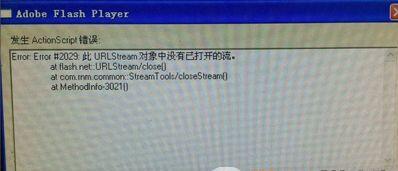
方法一:自动更新flash软件。
1、如果在Win7操作系统中,使用Win+E快捷键,调出资源管理器→打开控制面板。
2、查看方式→小图标→Flash Player(32位)。
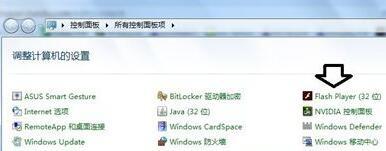
3、Flash Player设置管理器→更新。
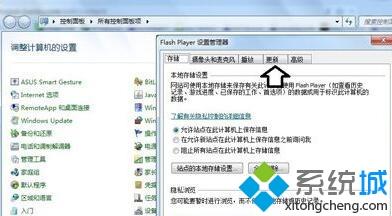
4、立即检查(保持联网)。

5、打开Adobe Flash Player官网→点击蓝色的播放器下载中心。
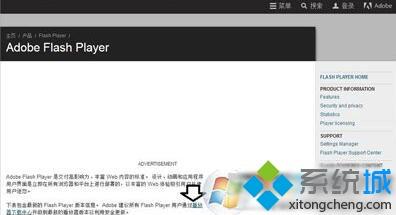
6、点击→下载Adobe Flash Player系统插件。
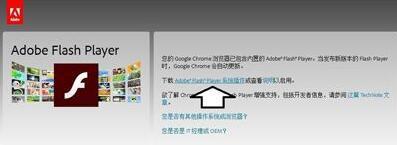
7、这里最容易被小白用户忽略,可以先选择自己当前的操作系统,然后取消所有可选产品的选中对勾(杀毒软件和浏览器)→立即安装。
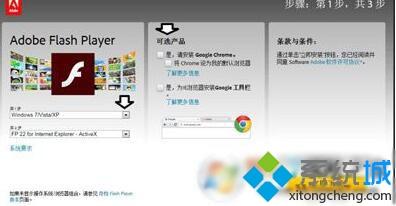
8、如有问题,可以先在控制面板→程序和功能→右键点击Flash Player程序→卸载之后,再按照以上的步骤到官网更新最新的版本即可。
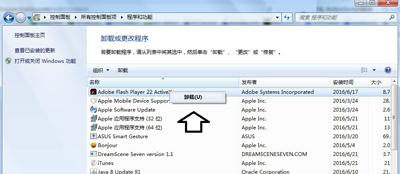
方法二:手动更新flash软件。
因为有时候会遇见flash无法自动更新的问题,如win10系统中flash的更新设置是不可选的。
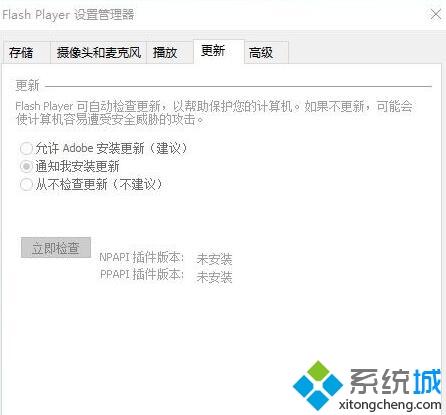
手动更新的话有2种途径:上官网下载最新的更新或者使用第三方软件更新,小编这里建议如果是电脑小白的话使用但三分软件更新,如360安全卫士中的电脑管家等。
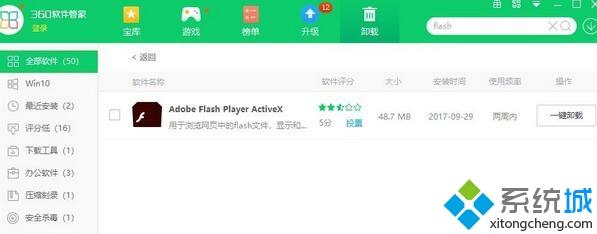
win10系统打开网页提示actionscript错误的处理方法就为大家介绍到这里了。遇到类似问题的朋友们,不妨也动手操作看看!
相关教程:actionscript错误1009我告诉你msdn版权声明:以上内容作者已申请原创保护,未经允许不得转载,侵权必究!授权事宜、对本内容有异议或投诉,敬请联系网站管理员,我们将尽快回复您,谢谢合作!










